Una guida agli annunci di LinkedIn: come creare la tua prima campagna in 8 passaggi
Pubblicato: 2022-12-07Abbiamo già creato una lista di controllo degli annunci di Facebook, ma non è l'unica grande piattaforma di social media su cui fare pubblicità. LinkedIn può essere uno strumento eccezionale per indirizzare il pubblico giusto e spostare gli utenti lungo il percorso del cliente.
LinkedIn può anche essere travolgente e intricato fino a quando non definisci davvero il tuo pubblico, i formati degli annunci e gli obiettivi della campagna. Ecco perché abbiamo creato questa Guida agli annunci di LinkedIn, in modo che tu possa sentirti un po' più sicuro mentre inizi il processo.
Prima di iniziare la tua campagna
Prima di entrare nella carne e nelle patate della tua guida agli annunci di LinkedIn, devi prima creare un account aziendale di LinkedIn. Una volta creata la pagina, saprai che ha avuto successo se hai un'icona "pubblicizza" nella pagina in alto a destra della tua pagina LinkedIn personale.

Le tue campagne miglioreranno solo quanto più pubblichi organicamente sulla tua pagina aziendale. Questo è lo stesso su tutte le piattaforme. Quando inizi a fare pubblicità su LinkedIn, il tuo profilo guadagnerà più traffico, quindi assicurati che ci siano contenuti credibili e vantaggiosi sulla tua pagina.
Passaggio 1: imposta il tuo gruppo di campagne
Esistono tre livelli in LinkedIn Ads Manager elencati di seguito. Esamineremo ogni livello e ti forniremo informazioni su come avere successo in ogni passaggio.
- Gruppo campagna
- Campagna
- Annunci
Se hai familiarità con la pubblicità su Facebook, pensa al tuo gruppo di campagne di LinkedIn come a una campagna in Gestione inserzioni. È il primo passo e il guscio che conterrà tutte le tue singole campagne.
Puoi organizzare i gruppi della tua campagna nel modo che preferisci. In Tower creiamo campagne mensili, quindi organizziamo i nostri gruppi di campagne ogni anno. Ciò significa che creiamo un nuovo gruppo di campagne una volta all'anno.
Organizzando i tuoi gruppi di campagne in modo semplice, annuale o semestrale, sarai facilmente in grado di guardare indietro alle campagne precedenti e prendere in considerazione la possibilità di eseguire nuovamente le stesse.
Passaggio 2: aggiungi la tua campagna
I prossimi passaggi in questa guida agli annunci di LinkedIn sono tutti al livello 2 o al livello della campagna. Sceglierai l'obiettivo della campagna, il pubblico, il formato dell'annuncio, il budget e la pianificazione. In ogni passaggio, tratteremo le migliori pratiche degli annunci di LinkedIn in modo da poter creare una campagna di successo.
Quando inizialmente crei la tua campagna, devi inserirla in un gruppo di campagne. Questo è il motivo per cui è importante nominare e organizzare accuratamente il tuo gruppo di campagne.
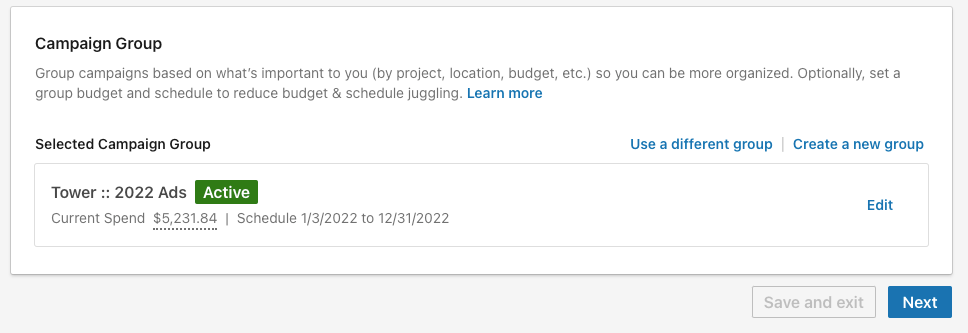
Creare un obiettivo della campagna
Confrontando gli annunci di Facebook con gli annunci di LinkedIn, noterai che ci sono obiettivi di campagna simili tra cui scegliere. Di seguito è riportato l'elenco di ciascun obiettivo della campagna LinkedIn disponibile.
- Consapevolezza del marchio. Questo porterà la tua pubblicità a quante più persone possibile, mostrando loro il tuo prodotto o servizio. Questo sarebbe un buon obiettivo della campagna per un nuovo profilo aziendale di LinkedIn. L'obiettivo principale di questa campagna sarà aumentare le impressioni.
- Visite al sito web. Se stai cercando di indirizzare il traffico verso il tuo sito web, ti suggeriamo di utilizzare l'obiettivo visite al sito web. Puoi scegliere di indirizzare i consumatori a una pagina di contatto o a una pagina di destinazione specifica correlata alla tua pubblicità.
- Fidanzamento. La creazione di contenuti accattivanti dovrebbe essere un obiettivo per la tua campagna, qualunque cosa accada, ma questo obiettivo mostrerà la tua pubblicità agli utenti che probabilmente seguiranno la tua pagina e interagiranno con i tuoi contenuti.
- Visualizzazioni video. Se hai creato un fantastico video promozionale, allora questo obiettivo della campagna LinkedIn fa per te! Se scegli questo come obiettivo della tua campagna, devi utilizzare il formato dell'annuncio video di LinkedIn. Il tuo annuncio verrà mostrato agli utenti che hanno maggiori probabilità di guardare l'intero video.
- Generazione di piombo. Gli annunci lead gen di LinkedIn consentono all'utente di compilare un modulo direttamente dal tuo annuncio. Queste informazioni possono quindi essere trovate in "Asset" e quindi in "Lead Gen Forms".
- Il talento conduce. Questo obiettivo della campagna LinkedIn viene utilizzato dalla tua azienda per coinvolgere potenziali dipendenti per la tua organizzazione. Probabilmente vorrai indirizzare gli utenti alla tua pagina della carriera in modo che possano ottenere maggiori informazioni sulla tua azienda.
- Conversioni del sito web. Gli annunci di conversione di Linkedin sono disponibili solo se hai impostato il monitoraggio delle conversioni. Se questi sono impostati, LinkedIn ha la capacità di tenere traccia delle conversioni dal tuo annuncio.
Puoi monitorare le conversioni all'interno di quella finestra tra un determinato periodo di tempo (in genere fino a 90 giorni) dopo l'esecuzione dell'annuncio. Quindi, se un utente non interviene immediatamente, non preoccuparti! LinkedIn sarà comunque in grado di monitorare la conversione.
- Candidati per il lavoro. Questo è simile agli annunci lead di talento. LinkedIn mostrerà la tua opportunità di lavoro agli utenti. Il tuo pubblico è una parte cruciale di questo obiettivo pubblicitario perché desideri ricevere visualizzazioni e coinvolgimento da candidati qualificati.
Nota: dopo aver fatto clic su "salva ed esci" nella parte inferiore della pagina, non sarai in grado di modificare l'obiettivo della tua campagna senza ricominciare da capo!
Passaggio 3: crea il tuo pubblico
In tutta questa Guida agli annunci di LinkedIn, troverai informazioni esperte sulle migliori pratiche, ma riteniamo che il passaggio più cruciale sia creare il tuo pubblico. LinkedIn offre alla tua azienda la possibilità di specificare una varietà di caratteristiche.
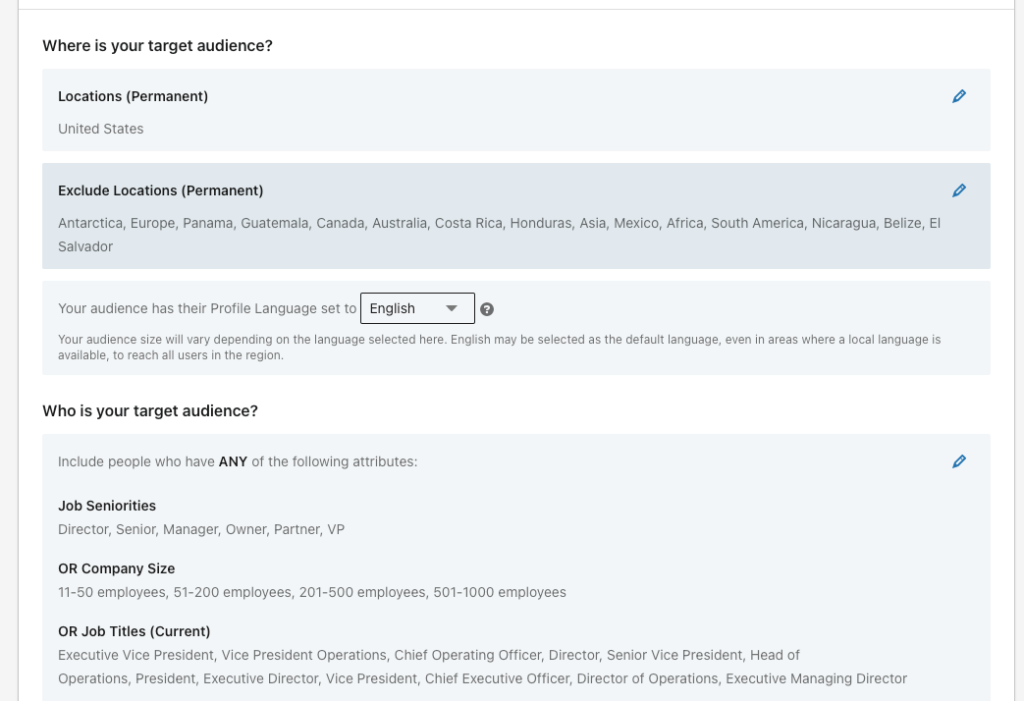
Questi segmenti di pubblico sono molto intricati e granulari, il che a prima vista può essere travolgente al primo avvio. Non preoccuparti, a volte ci vogliono mesi per creare un pubblico in cui vedi tassi di clic e coinvolgimento elevati.
Nel tuo pubblico di LinkedIn, puoi specificare quanto segue:
- Posizione
- Titolo di lavoro
- Funzioni lavorative
- Età
- Anni di esperienza
- Nomi di società
Anche le caratteristiche di cui sopra possono essere escluse dal tuo pubblico. Ad esempio, non vorrai mostrare la tua pubblicità ad aziende concorrenti. Oppure, se sei limitato a una determinata posizione, ti consigliamo di escludere le aree esterne.
Questo ti aiuta a ottenere il massimo dal tuo budget, di cui parleremo di più nel passaggio 5. Tuttavia, con queste caratteristiche specifiche, arrivano regole pignoli. A volte, non puoi includere qualcosa nel tuo pubblico e poi escluderne un'altra.
All'inizio, questo può creare confusione e forse un po' fastidioso. Ma ecco un esempio: non puoi includere i titoli di lavoro nel tuo pubblico e quindi escludere le funzioni lavorative. LinkedIn ti darà un messaggio di avviso e disattiverà l'attributo.
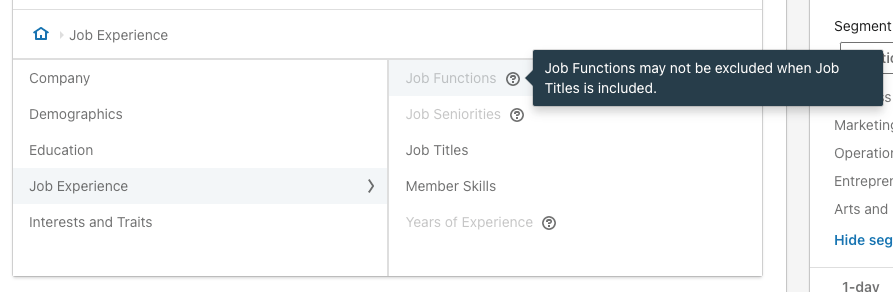
Man mano che crei il tuo pubblico, vedrai "Risultati previsti" sul lato destro. Questo è un ottimo indicatore delle dimensioni e della segmentazione del tuo pubblico selezionato. Ti aiuta a farti un'idea di chi vedrà e interagirà con il tuo pubblico. Quindi, se non è esattamente la soluzione giusta, puoi modificare il pubblico prima che la campagna venga pubblicata.
Pubblico di retargeting
Oltre al pubblico di cui sopra, un altro vantaggio degli annunci di LinkedIn è la possibilità di eseguire il retargeting di contatti o aziende specifici. Questa tecnica ti consente di riunire un pubblico molto specifico per il tuo mercato ideale.
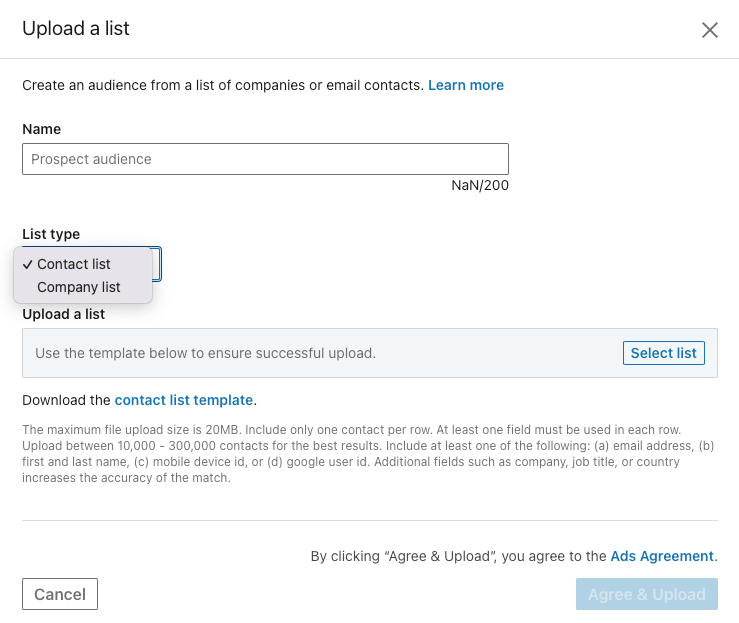
Un altro tipo di pubblico di retargeting su LinkedIn sta estraendo informazioni su chi ha visitato il tuo profilo o sito Web o ha compilato un modulo di generazione di lead. Questo tipo di pubblico ha in genere una percentuale di clic più elevata perché ci sono meno barriere se hanno già interagito con il tuo sito. Col tempo, ciò potrebbe portare il cliente a convertire più in basso nella canalizzazione del consumatore.
Queste funzioni si trovano in "Risorse" nel gestore degli annunci di Linkedin.

Passaggio 4: scegli il formato dell'annuncio
È finalmente giunto il momento di rivedere i diversi tipi di annunci di LinkedIn che puoi scegliere all'interno della tua campagna. Forniremo una panoramica di ogni tipo qui, ma puoi trovare maggiori informazioni sulla pagina di supporto di LinkedIn.
Le opzioni disponibili per il formato dell'annuncio cambieranno a seconda di ciò che scegli per l'obiettivo della tua campagna.
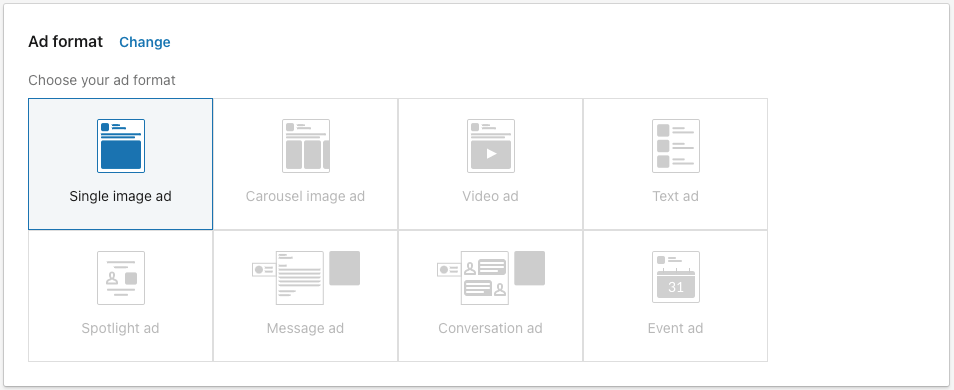
- L inkedIn annuncio a immagine singola. Abbastanza semplice, questo annuncio mostrerà una foto con una copia dell'annuncio.
- Annuncio illustrato carosello di LinkedIn. Offri agli utenti più foto e titoli in un annuncio. L'invito all'azione dovrà essere lo stesso su ogni scheda immagine.
- Annuncio video di LinkedIn. Metti in evidenza il tuo video promozionale attraverso un annuncio video di LinkedIn. Devi fornire un titolo per questo tipo di annuncio, ma il testo pubblicitario aggiuntivo o il testo introduttivo sono facoltativi.
Il tuo video può essere utilizzato con una varietà di obiettivi della campagna a seconda della strategia di marketing della tua azienda. Ad esempio, se desideri utilizzare il tuo video promozionale per indirizzare il traffico verso il tuo sito, puoi utilizzare l'obiettivo della campagna di visite al sito web.
- Annuncio di testo LinkedIn. Questo annuncio viene visualizzato sul lato destro del feed desktop di LinkedIn. Avrai un numero limitato di caratteri per catturare il tuo pubblico, quindi questo formato dell'annuncio deve davvero distinguersi.
- Annuncio in evidenza di LinkedIn. Gli annunci Spotlight e Follower sono personalizzati per un profilo LinkedIn. Gli annunci Spotlight mostrano un'offerta specifica in linea con il tuo pubblico di destinazione.
- Annuncio follower di LinkedIn. D'altra parte, anche gli annunci follower sono personalizzati ma vengono utilizzati per promuovere una pagina aziendale piuttosto che un'offerta.
- Annuncio documento LinkedIn. Questo è un formato di annuncio relativamente nuovo introdotto da LinkedIn. Ora puoi consentire agli utenti di leggere e scaricare documenti direttamente dall'annuncio. Questo è utile per condividere contenuti di alta qualità con il tuo pubblico mirato.
- Annuncio messaggio LinkedIn. Siamo sicuri che hai ricevuto un messaggio pubblicitario nella tua casella di posta di LinkedIn. Questi sono un modo più personalizzato per raggiungere il tuo pubblico di destinazione. Fai attenzione, un utente può essere infastidito dal sovraccarico di annunci nella sua casella di posta, quindi assicurati che il tuo si distingua dal resto.
- Annuncio di conversazione LinkedIn. Questi sono simili agli annunci messaggio, ma puoi includere più pulsanti di invito all'azione anziché un singolo invito all'azione. Ciò significa che puoi collegare gli utenti a una pagina di destinazione e a un modulo di lead gen, tutto in un unico messaggio.
- Annuncio evento LinkedIn. Pubblicizza il tuo evento LinkedIn che verrà mostrato nel feed del tuo pubblico di destinazione.
LinkedIn è un modo molto efficace per indirizzare il tuo pubblico e portare consapevolezza al tuo marchio, ma tutte queste opzioni possono creare un inizio sconcertante. I nostri specialisti sono qui per aiutarti durante il processo di prova e per avere successo con le tue campagne LinkedIn.
Passaggio 5: impostare un budget e un programma
Analogamente agli annunci di Facebook, puoi decidere di impostare un budget giornaliero o un budget a vita per la tua campagna. I budget minimi degli annunci di LinkedIn sono $ 10 al giorno o un budget a vita di $ 100.
Quando imposti la pianificazione e il budget, LinkedIn potrebbe avvisarti che il budget che hai assegnato non è sufficiente per l'intera durata del tuo annuncio. Se viene visualizzato questo avviso, devi ridurre la durata del tuo annuncio o aggiungere altro al tuo budget.
Passaggio 6: crea i tuoi annunci
La configurazione è completa! È giunto il momento di creare i tuoi annunci. LinkedIn ha reso davvero facile riutilizzare foto e video di campagne precedenti attraverso uno strumento aggiunto di recente, la libreria di annunci di LinkedIn.
Quando crei il tuo annuncio, vuoi nominare ogni annuncio per identificarli facilmente. Ciò è particolarmente importante se stai creando più varianti dell'annuncio. LinkedIn ha recentemente affermato che le campagne con un massimo di 5 varianti di annunci possono ricevere una percentuale di clic superiore del 12%.
Le specifiche degli annunci di LinkedIn suggeriscono immagini verticali con una dimensione di 1200 x 627 pixel. Queste best practice possono anche contribuire ad aumentare la percentuale di clic della tua campagna.
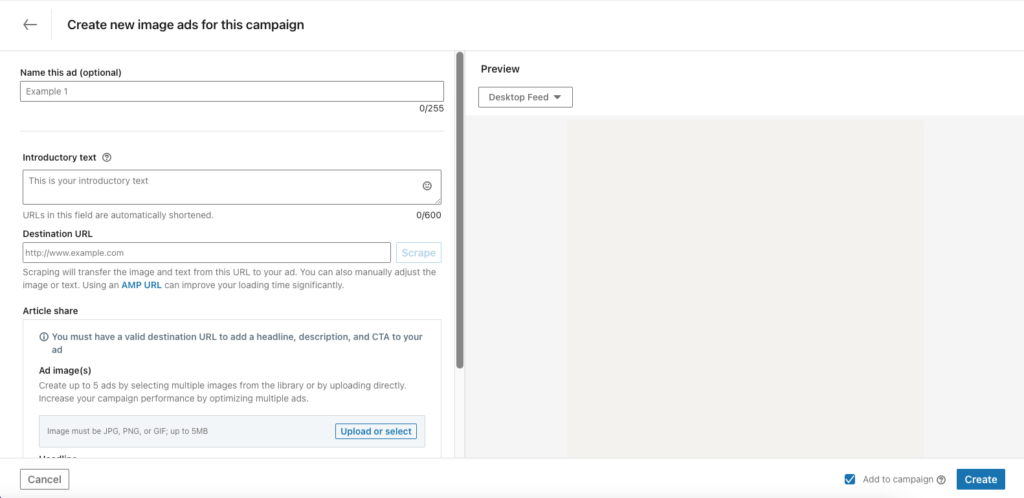
Scrivere il titolo e il testo introduttivo
Qualcosa di positivamente diverso negli annunci di LinkedIn rispetto agli annunci di Facebook è il conteggio dei caratteri per il titolo e il testo introduttivo. Hai molto più respiro su LinkedIn rispetto a Facebook.
Il conteggio dei caratteri può essere lungo fino a 200 caratteri e il testo introduttivo può essere lungo fino a 600 caratteri. Le best practice di LinkedIn suggeriscono di avere un titolo di massimo 150 caratteri, quindi è conciso per un migliore coinvolgimento.
Il testo introduttivo che supera i 100 caratteri rischia di essere troncato sul desktop. Per evitare ciò, ti consigliamo di mantenere la copia di circa 75 caratteri. Tuttavia, a volte è necessario aggiungere altro testo e a volte questi annunci funzionano molto bene.
In tal caso, tieni presente dove il tuo testo verrà troncato in modo da poter completare un pensiero chiaro prima che la copia venga tagliata. Nel caso in cui un utente non intraprenda l'azione di fare clic per visualizzare l'intera copia dell'annuncio.
Il passaggio finale nella creazione effettiva del tuo annuncio LinkedIn sarà la scelta di un chiaro invito all'azione. LinkedIn ha un elenco predeterminato tra cui scegliere. È importante selezionare un invito all'azione che rappresenti ciò che desideri che il tuo pubblico faccia con l'annuncio.
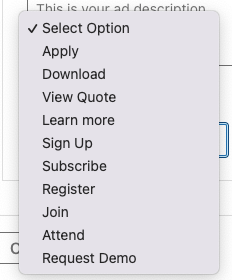
Passaggio 7: lancia la tua campagna!
Una volta completati i passaggi da 1 a 6, è il momento di lanciare la tua campagna! LinkedIn si impegna a rivedere gli annunci entro 24 ore dall'invio, quindi dovresti sapere abbastanza rapidamente se qualcosa non è approvato.
Sotto ciascuno dei tre livelli, gruppi di campagne, campagne e annunci, potrai vedere lo "stato". Mentre lavori alla campagna, lo stato dovrebbe essere "bozza". Ciò significa che puoi ancora modificare la campagna e lanciarla.
Più comunemente, se tutto è approvato, dirà "attivo in esecuzione" o "attivo non avviato". Esecuzione attiva significa che la campagna è attualmente in esecuzione e viene mostrata al tuo pubblico di destinazione. Mentre attivo non avviato significa che la campagna è pronta ma pianificata per essere eseguita in futuro.
Quando lo stato della tua campagna o annuncio è "attivo non in esecuzione", significa che devi intraprendere ulteriori azioni perché possa essere pubblicato. Puoi saperne di più sul motivo per cui hai ricevuto questo stato visitando il sito di assistenza di LinkedIn.
Passaggio 8: monitora i tuoi annunci
Con qualsiasi tattica di marketing, è importante analizzare e segnalare cosa sta succedendo una volta lanciata la campagna. Ci sono molti fattori in movimento all'interno di LinkedIn Ads Manager, quindi potrebbero essere necessari alcuni tentativi ed errori per trovare il punto debole nelle campagne di LinkedIn.
Se non vedi immediatamente i risultati sperati, prova a modificare le dimensioni del tuo pubblico. È possibile che sia troppo di nicchia dove non lo vedono abbastanza persone o è troppo ampio dove le persone giuste non vedono il tuo annuncio.
Una volta che un annuncio di LinkedIn viene lanciato, puoi "tracciarlo" per ottenere maggiori informazioni demografiche. Questo ti aiuterà a definire ulteriormente chi sta interagendo con il tuo annuncio, in quale settore si trova, dove si trova e persino l'azienda per cui lavora.
Attualmente, le migliori pratiche degli annunci di LinkedIn suggeriscono che il costo per clic dovrebbe essere inferiore a $ 6 e la percentuale di clic dovrebbe attestarsi intorno allo 0,4%. Questi risultati possono variare a seconda del settore e dell'obiettivo della campagna selezionato.
Ad esempio, se l'obiettivo della tua campagna sono le visualizzazioni video, LinkedIn non mostra il tuo annuncio agli utenti che potrebbero fare clic sulla tua pagina di destinazione, riducendo così la percentuale di clic.
Mentre finiamo la nostra Guida agli annunci di LinkedIn, va bene se non hai padroneggiato la piattaforma. Ma dovresti sentirti sicuro di iniziare la tua prima campagna su LinkedIn. E se stai pensando "Voglio farlo ma non ho tempo per farlo", beh, ecco perché siamo qui.
